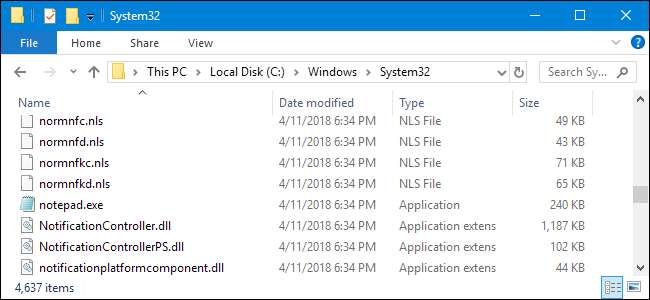
Tecnicamente falando, um arquivo de sistema do Windows é qualquer arquivo com o atributo de sistema oculto ativado. Na prática, os arquivos de sistema são aqueles arquivos dos quais o Windows depende para funcionar corretamente. Eles variam de drivers de hardware para configuração e Arquivos DLL e até mesmo os vários arquivos de colmeia que constituem o Registro do Windows.
Esses arquivos costumam ser alterados automaticamente durante as atualizações do sistema ou instalações de aplicativos, mas, de modo geral, é melhor deixar os arquivos do sistema como estão Excluir, mover, renomear ou alterar esses arquivos pode causar uma falha completa do sistema. Por causa desse fato, muitas vezes eles ficam ocultos e são tornados somente leitura. Dito isso, existem muitos hacks e ajustes por aí, incluindo um monte que apresentamos neste site, que envolvem a modificação de arquivos do sistema.
Se você for cuidadoso e souber o que está fazendo, ou se estiver seguindo instruções de uma fonte em que você confia, você pode obter muito valor desses tipos de hacks.
Onde os arquivos do sistema são armazenados?
Os arquivos do sistema geralmente estão localizados em pastas específicas que são identificadas como uma pasta do sistema. Para evitar ainda mais qualquer exclusão acidental, esses arquivos ficam ocultos no Windows por padrão. Eles também não aparecem nas pesquisas.
A verdade é que os arquivos do sistema podem ser armazenados em vários locais no seu PC. A pasta raiz da unidade do seu sistema (C: \), por exemplo, contém arquivos do sistema como o seu arquivo de paginação (pagefile.sys) e arquivo de hibernação (hiberfil.sys).
A maioria dos arquivos de sistema do Windows são armazenados em C: \ Windows, especialmente em subpastas como / System32 e / SysWOW64 . Mas, você também encontrará arquivos de sistema espalhados pelas pastas do usuário (como o pasta appdata ) e pastas de aplicativos (como Dados do Programa ou o Pastas de arquivos de programas ).
Como mostrar arquivos de sistema ocultos no Windows
Embora os arquivos do sistema estejam ocultos por padrão no Windows, é fácil fazer com que o Windows os exiba.
Lembre-se de que excluir, mover, editar ou renomear esses arquivos pode causar todo tipo de problemas. Nosso conselho é deixar os arquivos do sistema ocultos na maior parte. Se você estiver trabalhando intencionalmente com arquivos do sistema enquanto aplica algum hack ou ajuste, exiba-os e oculte-os novamente quando terminar.
RELACIONADOS: Como mostrar arquivos e pastas ocultos no Windows 7, 8 ou 10
Para mostrar os arquivos do sistema no Windows, comece abrindo uma janela do Explorador de Arquivos. No File Explorer, vá para Exibir> Opções> Alterar pasta e opções de pesquisa.
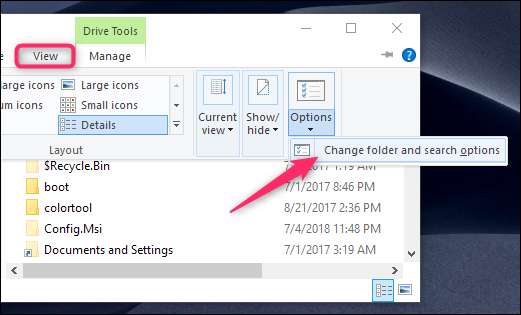
Na janela Opções de pasta, mude para a guia “Exibir” e remova a marca da opção “Ocultar arquivos protegidos do sistema operacional (recomendado)”. Clique em “OK” quando terminar.
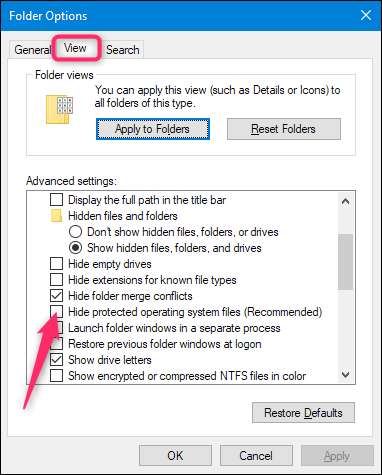
Agora você poderá ver os arquivos ocultos do sistema. Observe que os ícones dos arquivos do sistema aparecem mais escuros do que os ícones dos arquivos que não são do sistema, para ajudar a indicar sua importância.
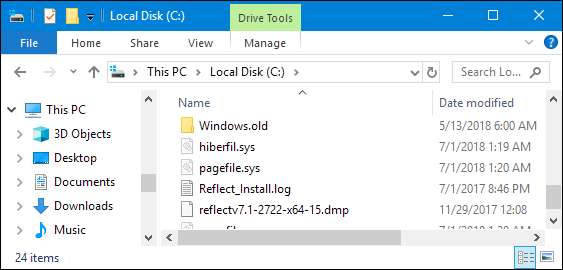
O que acontece se os arquivos do sistema forem corrompidos?
Realmente depende de quais arquivos de sistema estão corrompidos, então os sintomas podem incluir qualquer coisa de aplicativos que não iniciam (ou travam), erros de tela azul ou mesmo Falha ao iniciar o Windows .
Se você suspeitar de arquivos de sistema corrompidos ou ausentes, existem algumas ferramentas de sistema integradas que podem ajudar. O Verificador de arquivos do sistema (SFC) verifica os arquivos do sistema do Windows e pode substituir qualquer um que esteja faltando ou corrompido. O comando Gerenciamento e Manutenção de Imagens de Implantação (DISM) pode ser usado para ajudar a corrigir problemas subjacentes que impedem o SFC de realizar seu trabalho. Usando-os juntos, você conseguirá reparar arquivos de sistema ausentes ou corrompidos.
RELACIONADOS: Como reparar arquivos corrompidos do sistema do Windows com os comandos SFC e DISM
O SFC verifica seu computador em busca de arquivos de sistema do Windows corrompidos ou quaisquer outras alterações. Se encontrar um arquivo que foi modificado, ele o substituirá automaticamente pela versão correta.

Se tudo mais falhar e nenhuma dessas opções funcionar, você sempre pode atualize ou reinicie seu computador de volta ao seu estado padrão. Esta opção deve ser usada apenas como último recurso. Todos os seus arquivos pessoais serão mantidos, mas todos os aplicativos baixados após o mercado serão removidos.







